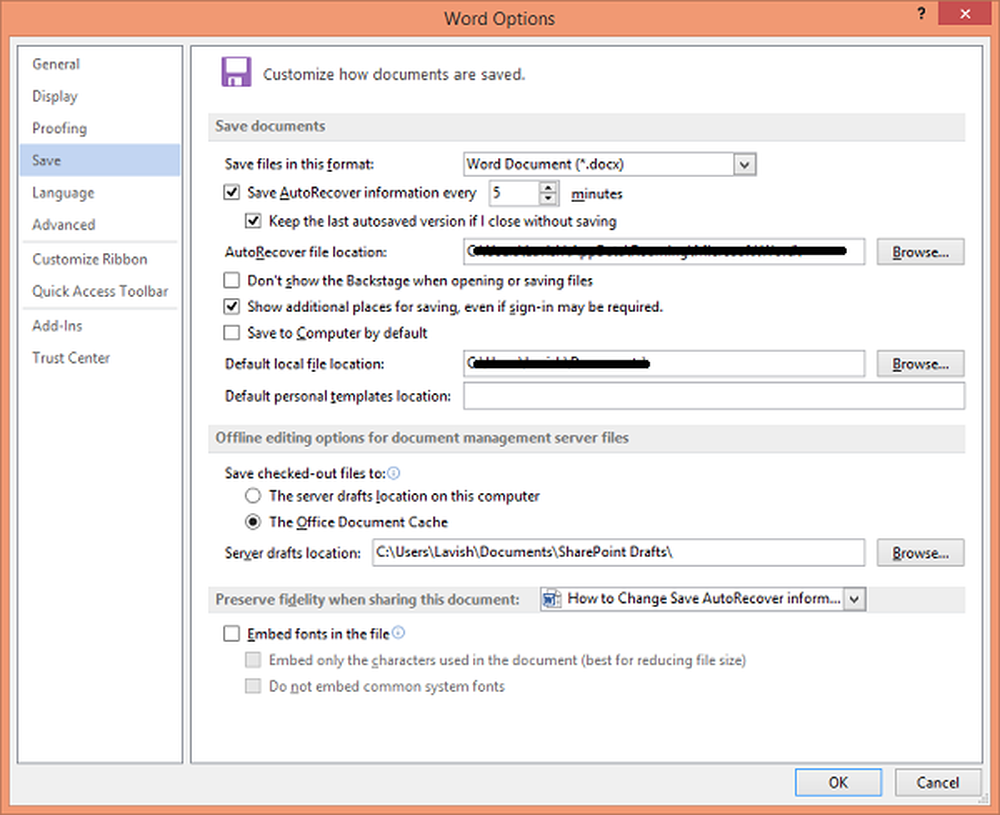Ändern der Ansicht der Systemsteuerung über Einstellungen in Windows 7 | 8

Windows 8 - wie auch Windows 7 - ermöglicht das Öffnen der Systemsteuerung mit 3 verschiedenen Ansichten. Sie können es in der Standardansicht öffnen Kategorieweise. Viele finden dies sehr nützlich, da Sie die Einstellungen finden können, indem Sie nach dem suchen, was Sie tun möchten. Sie können jedoch auch die Applets des Control Panels in a einblenden Alle Elemente Listenansicht. Die Liste kann weiterhin mit angezeigt werden Große Symbole oder Kleine Symbole. All dies kann einfach mit dem geändert werden Gesehen von Einstellungsmenü und wählen Sie das gewünschte aus.
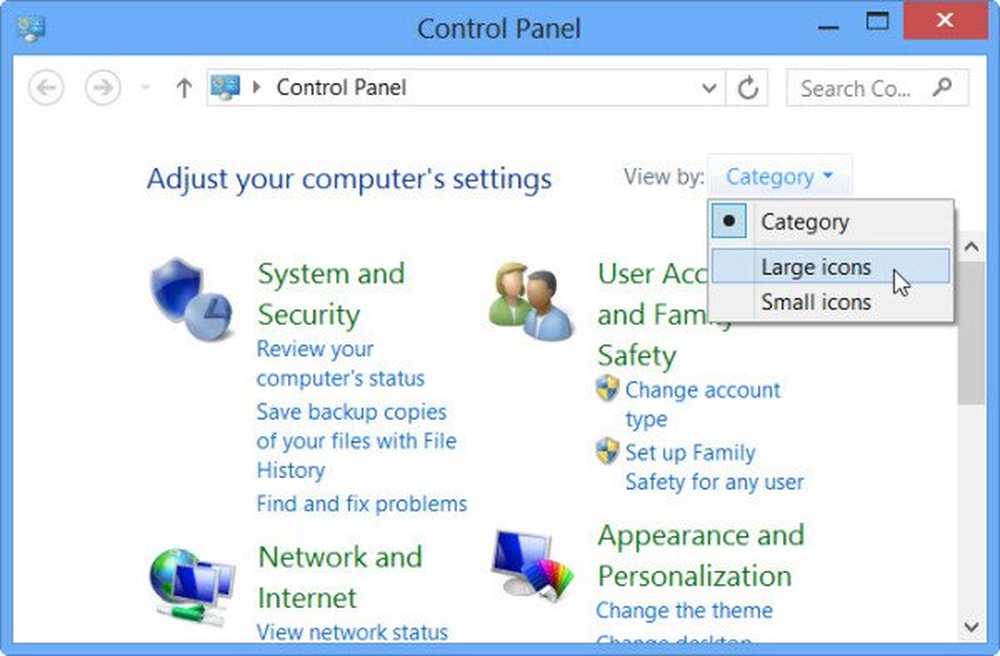
Wenn Sie jedoch feststellen, dass diese Ansichtseinstellung nicht immer haftet und sich jedes Mal ändert, wenn Sie die Systemsteuerung öffnen oder den Computer neu starten, möchten Sie möglicherweise die Windows-Registrierung optimieren. Denken Sie jedoch daran, zuerst einen Systemwiederherstellungspunkt zu erstellen.
Jetzt müssen Sie die Registry öffnen. Angenommen, Sie möchten festlegen, dass die Ansicht "Alle Elemente" angezeigt wird.
1. Drücken Sie Windows-Taste + R Kombination auf Tastatur und Typ Regedt32.exe im Lauf Dialogbox. Drücken Sie OK.
2. Hier navigieren:
HKEY_CURRENT_USER \ Software \ Microsoft \ Windows \ CurrentVersion \ Explorer \ ControlPanel
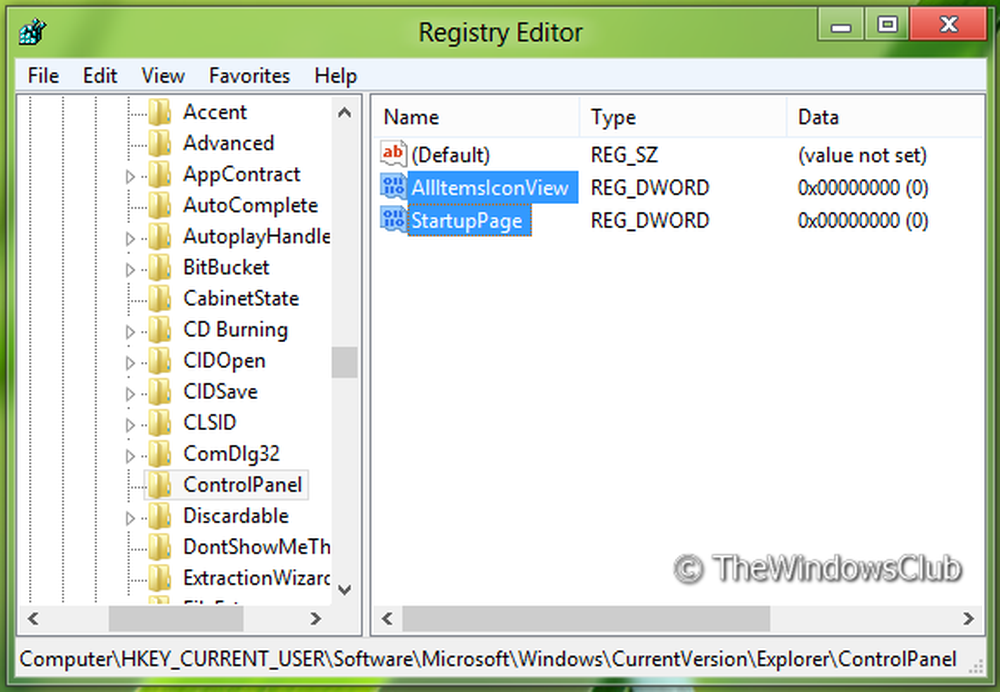
4. Nehmen wir das erste DWORD nämlich. AllItemsIconView, das wird uns erlauben zu bekommen große Icons wann immer wir uns öffnen Schalttafel anstatt kleine Symbole anzuzeigen. Doppelklicken Sie also auf dieses DWORD und ändern Sie den Wert in 0.
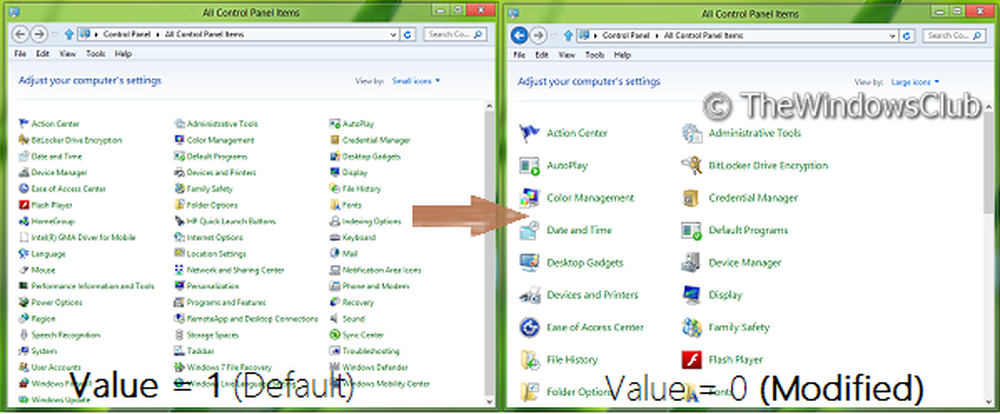
5. Ändern Sie nun das zweite DWORD. Startup-Seite. Dieses DWORD verwaltet die Startoptionen, dh es ist für das Öffnen verantwortlich Schalttafel mit kleinen Symbolen, anstatt sie zu kategorisieren. Um kategorisiert zu werden, doppelklicken Sie darauf und setzen Sie den Wert auf 0.

6. Wenn Sie sowohl den Wert für 0, dann wurden sie zum Standard für das Betriebssystem. Schließen Sie jetzt die Registierungseditor und drücke Windows-Taste + Q. Art Schalttafel im Suchfeld und klicken Sie auf Ergebnis, um zu erhalten Schalttafel öffnen wir uns so, wie wir es wollen.
Stellen Sie sicher, dass die Systemsteuerung geschlossen ist, wenn Sie diese Änderungen an der Windows-Registrierung vornehmen.